TPV2000Plus
Instalace_TPV2000_TPV2000_plus
Verze
V průběhu vývoje TPV2000Plus jsou firmou BB consult uvolňovány jednotlivé verze systému podle následujících pravidel:
▪Nové verze - 3x ročně nebo dle urgentní potřeby, značeny X.10, X.20, ... X.Y0 (např. 20.10), popis nové funkčnosti kompletně zapracován do helpu TPV2000Plus.chm
▪PATCH - uvolňovány průběžně dle požadavků zákazníka, značeny X.11 - X.1N, X.21 - X.2N, X.Y1 - X.YN (např. 20.11), popis úprav dodán ve formě dokumentu MS Word nebo PDF s názvem,
v další nové verzi zapracováno do elektronického helpu TPV2000Plus.chm
Verze databáze
Aktuální verzi databáze je možno zjistit pomocí menu O aplikaci
Verze klienta
Aktuální verzi databáze a počet licencí je možno zjistit pomocí menu O aplikaci
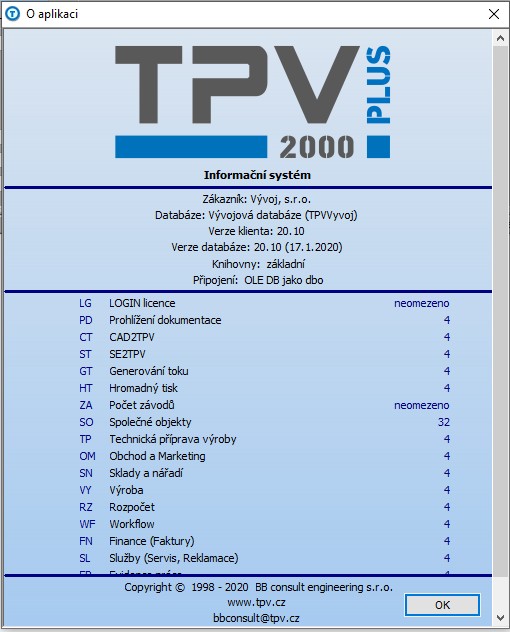
Instalace serverové části

Prvotní instalace
Provádí ji implementační firma v průběhu implementace systému. Dle konkrétních podmínek je buď nainstalována prázdná databáze, nebo proběhně prvotní konverze dat ze stávajícího systému pro
TPV do TPV2000Plus. Takto připravená databáze se předá zákazníkovi po ukončení implementace do ostrého provozu.
Nové verze (UPGRADE)
Instalaci nových verzí provádí implemetační firma po dohodě se zákazníkem v průběhu ostrého provozu (za chodu) pomocí vzdáleného přístupu. Jedná se o spuštění UPGRADE skriptů a procedur
nad aktuální databází.
Instalace klientské části

Po zakoupení licencí se provede prvotní instalace TPV2000Plus na klientských počítačích dle zakoupeného počtu licencí. Všechny ostaní aktualizace systému (opravy chyb, PATCH, úpravy
uživateské knihovny) jsou prováděny automaticky na všech klientských stanicích po uvolnění aktualizace firmou BB consult.
Prvotní instalace
Standardní instalace TPV2000Plus se provede spuštěním programu TPV2000Plus_setup.exe, průběh instalace je zobrazen níže v jednotlivých krocích. Při instalaci se volí následující defaultní
cesty:
▪Destination folder: C:\BBconsult\TPV2000Plus
▪Setup type: Typical
▪Program Folders: TPV2000Plus
Jednotlivé kroky
▪Krok 1 - spustit program setup.exe >>
▪Krok 2 - Welcome - Next >>
▪Krok 3 - Software licence Agreement - Yes
▪Krok 4 - Choose Destination location - Destination folder - C:\BBconsult\TPV2000Plus ... Next >
▪Krok 5 - Setup type - Typical ... Next >
▪Krok 6 - Select Program Folder - Program Folders - TPV2000Plus ...Next >
▪Krok 7 - Kopírováno souborů - Konstruktér, Technolog, Manažer, Klasifikace, Administrátor
▪Krok 8 - Setup complete - Finish
Nastavení automatických aktualizací
Funkce vyvolá příkaz, který je uložen ve sloupci ‚command_akt v tabulce tpv_ident.Implicitní hodnota příkazu je : \\Server\TPV2000Plus\Klient\Distribuce\TPV2000Akt.bat
Pokud není zadáno, aktualizace TPV2000Plus, ani PATCH ani PBL se neprovede.
Pro možnost automatických aktualizací klientské části, PBD a PBL knihoven z centrálního serverového distribučního úložiště je nutno provést následující nastavení systému:
Tabulka tpv_ident
▪command_akt - úplná cesta na řídící aktualizační soubor Tpv2000akt.bat (obvykle umístěn ve stejném adresáři, jako nové soubory pro distribuci,
např. \\Server\TPV2000Plus\Klient\Distribuce\TPV2000akt.bat)
▪cli_akt_patch - číslo verze PATCH (pro novou verzi o 1 větší)
▪cli_akt_pbl - číslo verze PBL (pro novou verzi o 1 větší), u opravené knihovny PBL je pro správné stažení nutno nastavit stejné číslo v datovém okně
d_pbl - rows_column specification - Initial value !!!
Poznámka: Toto nastavení je obvykle prováděno implementační firmou před spuštěním ostrého provozu.
Pokud je potřeba v rámci distribuce zkopírovat na klientské stanice soubory s jinými extenzemi, než EXE, PBD, PBL, je nutno doplnit tyto extenze do řídícího souboru TPV2000akt.bat.
Instalace nové verze klienta
Automaticky
Jednotlivé nové verze TPV2000Plus jsou uvolňovány průběžně (3x ročně). Nová verze se pomocí vzdáleného přístupu nebo prostřednictvím E-mailu zašlou do konkrétního podniku. Tam se zkopírují
na centrální serverové distribuční úložiště (většinou \\Server\TPV2000Plus\Klient\Distribuce). Z tohoto adresáře je po otevření souboru tpv2000plus.exe nabídnuta ke stažení nová verze TPV2000
Plus.
Dialog aktualizace
▪Aktualizovat verzi - Ano, při volbě Ne se otevře TPV2000Plus bez aktualizace
Ručně
Ruční zkopírování opravených PBD knihoven a EXE souborů do aktuálního adresáře dané stanice (C:\BBconsult\TPV2000Plus) a přepsání původních knihoven.
Instalace PATCH (PBD knihovny)
Aktualizace PATCH se provede, pokud hodnota initial pro sloupec id v d_patch v knihovně bbgraphics.pbd v aktuálním adresáři TPV2000Plus je menší než hodnota v cli_akt_patch v tabulce tpv_ident.
V adresáři Distribuce pak musí existovat knihovna bbgraphics.pbd s d_patch , kde initial pro sloupec id je roven hodnotě v cli_akt_patch v tabulce tpv_ident, aby se patch provedl jednou a dále se
již neprováděl. V adresáři Distribuce, pak musí být nahrán poslední patch.
Poznámka: Kopírují se všechny soubory exe, pbd a pbl.
Automaticky
Mezi jednotlivými verzemi TPV2000Plus jsou uvolňovány jednotlivé dílčí úpravy klientské části TPV2000Plus ve formě tzv.patchů. Tyto patche se neinstalují pomocí souboru SETUP.EXE, ale každy patch
obsahuje upravené knihovny, které se pomocí vzdáleného přístupu nebo prostřednictvím E-mailu zašlou do konkrétního podniku. Tam se zkopírují na centrální serverové distribuční úložiště
(většinou \\Server\TPV2000Plus\Klient\Distribuce). Z tohoto adresáře je po otevření TPV2000Plus nabídnuta ke stažení nová verze PATCH.
Dialog aktualizace
▪Aktualizovat verzi (Patch) - Ano, při volbě Ne se otevře TPV2000Plus bez aktualizace
Ručně
Ruční zkopírování opravených PBD knihoven do aktuálního adresáře dané stanice (C:\BBconsult\TPV2000Plus) a přepsání původních knihoven.
Instalace uživatelských sestav (PBL knihovny)
Přehrání pbl knihoven se provede, pokud hodnota initial pro sloupec id v d_pbl v nejlépe v první knihovně pbl v aktuálním adresáři TPV2000Plus je menší než hodnota v cli_akt_pbl v tabulce tpv_ident.
V adresáři distribuce pak musí existovat knihovny pbl s d_pbl , kde initial pro sloupec id je roven hodnotě v cli_akt_pbl v tabulce tpv_ident, aby se přehrání pbl knihoven provedlo jednou a dále se
již nevykonávalo. V adresáři Distribuce, pak musí být nahrány poslední pbl knihovny
Poznámka: Kopírují se všechny soubory pbl.
Automaticky
Veškeré uživatelské sestavy, upravené formuláře a funkce TPV2000Plus jsou uloženy buď ve formě samostatných souborů s extenzí *.DWS, nebo v knihovně s názvem *.pbl, kde * je většinou zkratka
podniku, pro který je určena (např. bbc.pbl, azd.pbl, brano.pbl, ...). Pokud je potřeba provést úpravy v této uživatelské vrstvě a úpravy promítnout na klientských stanicích, opravená knihovna se
pomocí vzdáleného přístupu nebo prostřednictvím E-mailu zašlou do konkrétního podniku. Tam se zkopírují na centrální serverové distribuční úložiště (většinou \\Server\TPV2000Plus\Klient\Distribuce).
Z tohoto adresáře je po TPV2000Plus nabídnuta ke stažení nová verze PBL.
Dialog aktualizace
▪Aktualizovat verzi (PBL) - Ano, při volbě Ne se otevře TPV2000Plus bez aktualizace
Ručně
Ruční zkopírování opravené PBL knihovny do aktuálního adresáře dané stanice (C:\BBconsult\TPV2000Plus) a přepsání původních knihoven.
Instalace modulu Architekt
![]()
Modul slouží pro úpravu vstupně/výstupních formulářů a uživatelských sestav, zadávání výpočetních vzorců pro jednotlivá pole. Vzhledem k použité technologii při tvorbě klienta TPV2000Plus (Data
Window – Power Builder) tvoří všechny údaje pole – okna, ve kterých jsou umístěny jednotlivé údaje z tabulek TPV2000Plus (text, obrázek, SQL dotaz, výpočetní vzorec apod.)
Modul Architekt není součástí standardního balíku TPV2000Plus a instaluje se odděleně, neboť není nezbytné jej instalovat na všechny klientské stanice. Měl by sloužit převážně jako nástroj pracovníka
pověřeného úpravami jednotlivých formulářů nebo jako nástroj pro administrátora systému .
Instaluje se pouhým nakopírováním zdrojových souborů do adresáře Architekt, který doporučujeme kvůli přehlednosti umístit do aktuálního adresáře klientské části (C:\BBconsult\TPV2000Plus). Poté je
vhodné si vytvořit zástupce souboru architekt.exe a umístit jej na plochu.
Nastavení ODBC driveru (konfigurace připojení klientské části)
Soubor TPV2000.dsn
Doporučujeme tento soubor umístit do aktuálního adresáře klientské části TPV2000Plus (C:\BBconsult\TPV2000Plus). Soubor obsahuje nastavení ODBC s parametry připojení klienta k serveru. Tento
soubor se nebude při upgrade klientské části TPV2000Plus přepisovat. Jeho struktura je následující:
[ODBC]
DRIVER=SQL Server
UID=sa ... uživatelské jméno (SQL autentikace), které se defaultně předvyplní po přihlášení do systému
PWD= ... heslo (pokud se nezadá, při přihlášení do TPV2000Plus se zobrazí dialog pro zadání hesla)
AutoTranslate=No
;Trusted connection = Yes ... nastavení připojení pomocí Windows autentikace (nemusí být vyplněno UID a PWD)
WSID=PC-001 ... jméno klientské stanice (pokud není zadáno, převezme se automaticky)
APP=TPV2000 ... jméno aplikace
DATABASE=TPV2000 ... jméno databáze
SERVER=S01 ... název instance MSSQL Serveru nebo IP adresa
Poznámka:
Soubor TPV2000.dsn je stejný pro všechny klientské stanice. Nainstaluje se při prvotní instalaci systému. Poté je nutno ho upravit dle podmínek daného podniku a jednorázově zkopírovat na
všechny klientské stanice (Ručně nebo Automaticky).
Soubor bbtpv.ini
Jedná se o inicializační soubor systému, obsahující parametry jeho nastavení a připojení do sítě a na databázový server.
Lokální nastavení
Lokální nastavení se týká činnosti systému TPV2000Plus. Může jej měnit každý uživatel. Hodnoty lokálního nastavení systému TPV2000Plus jsou uloženy v inicializačních souborech bbtpv.ini na
lokálních počítačích PC.
Po nastavení soboru TPV2000.dsn (viz.přechozí bod) je nutno provést nastavení souboru bbtpv.ini, který je umístěn v aktuálním adresáři, v němž je nainstalována klientská část (implicitně
C:\BBconsult\TPV2000Plus). Je nutno nastavit sekci [database] :
[database]
DBMS=ODBC
dbParm="ConnectString='FileDSN=C:\BBconsult\TPV2000Plus\TPV2000.dsn',DisableBind=1, DateTime = ' \''mmm d yyyy \'' '"
;přihlášení jako trusted (integrovaná ochrana),
;musí být uvedeno buď UID=;PWD= nebo zaškrtnuto "trusted" v nastavení ODBC
;dbParm=ConnectString='DSN=Tpv2000;PBCatalogOwner='DBO''
DatabaseOwner=dbo
Lock=RU
WinUser=1
;Dateformat=m/d/yyyy
Driver=SQL Server
;Tracequery=ano
Async=1
DBGetTime=3600
Další odkazy:
Copyright © BB consult engineering s.r.o. 1998-2025.
All Rights Reserved.
